Portal de parceria: adicionar parceiros/editores
Para adicionar parceiros/editores ao teu portal com marca própria, procede da seguinte forma:
1. Como o acesso de parceiros/editores às tuas Campanhas é restrito pelas fontes de tráfego na tua conta de administrador RedTrack, precisas de criar pelo menos uma. Para esse fim, o RedTrack tem um modelo de fonte de tráfego dedicado chamado Para Editores. Clica aqui para verificar como adicioná-lo (passo 1). Depois de a fonte de tráfego “Para Editores” ter sido adicionada, prossegue com o passo 2 abaixo.
2. Adicionar o editor/parceiro
Expande para ver como adicionar o editor/parceiro2.1 no menu principal do RedTrack navega para a secção Editores->seleciona Editores->Novo:
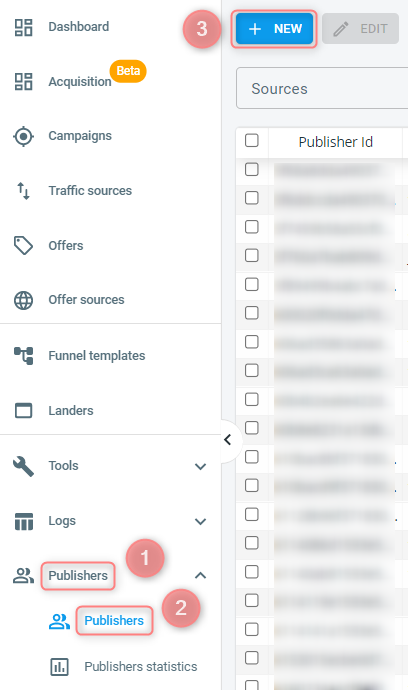
2.2 preenche os campos necessários e pressiona Guardar alterações:
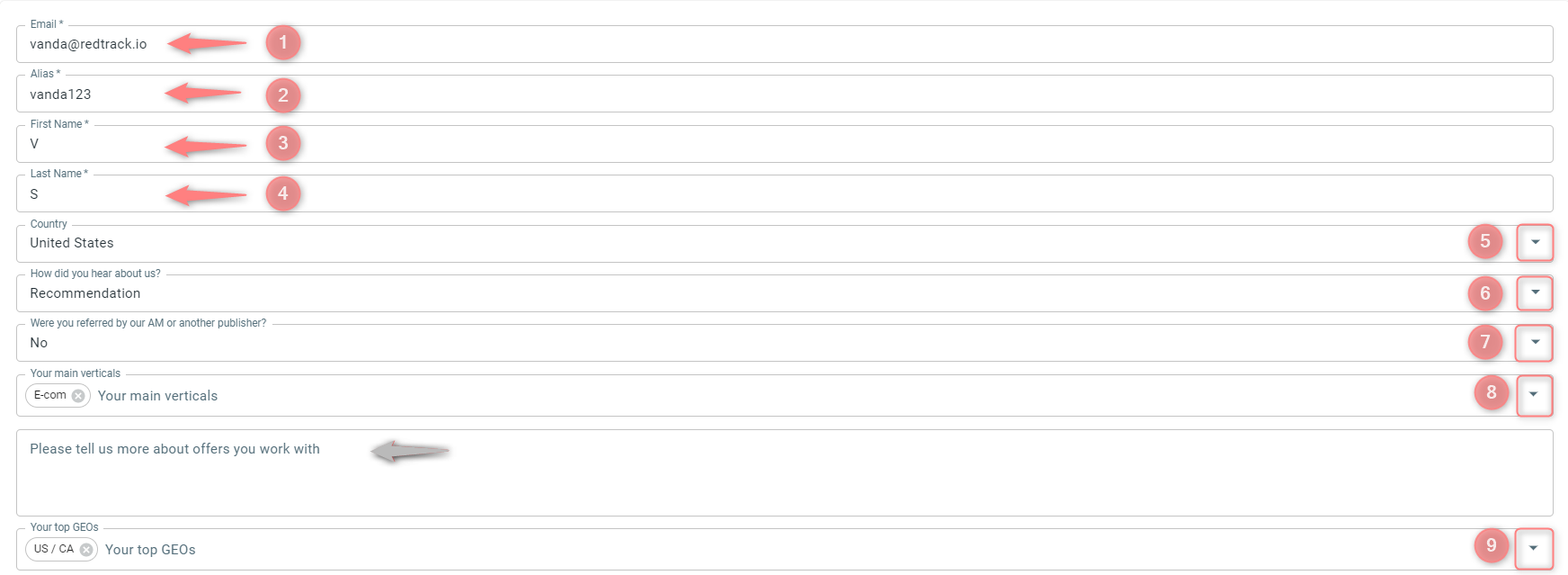
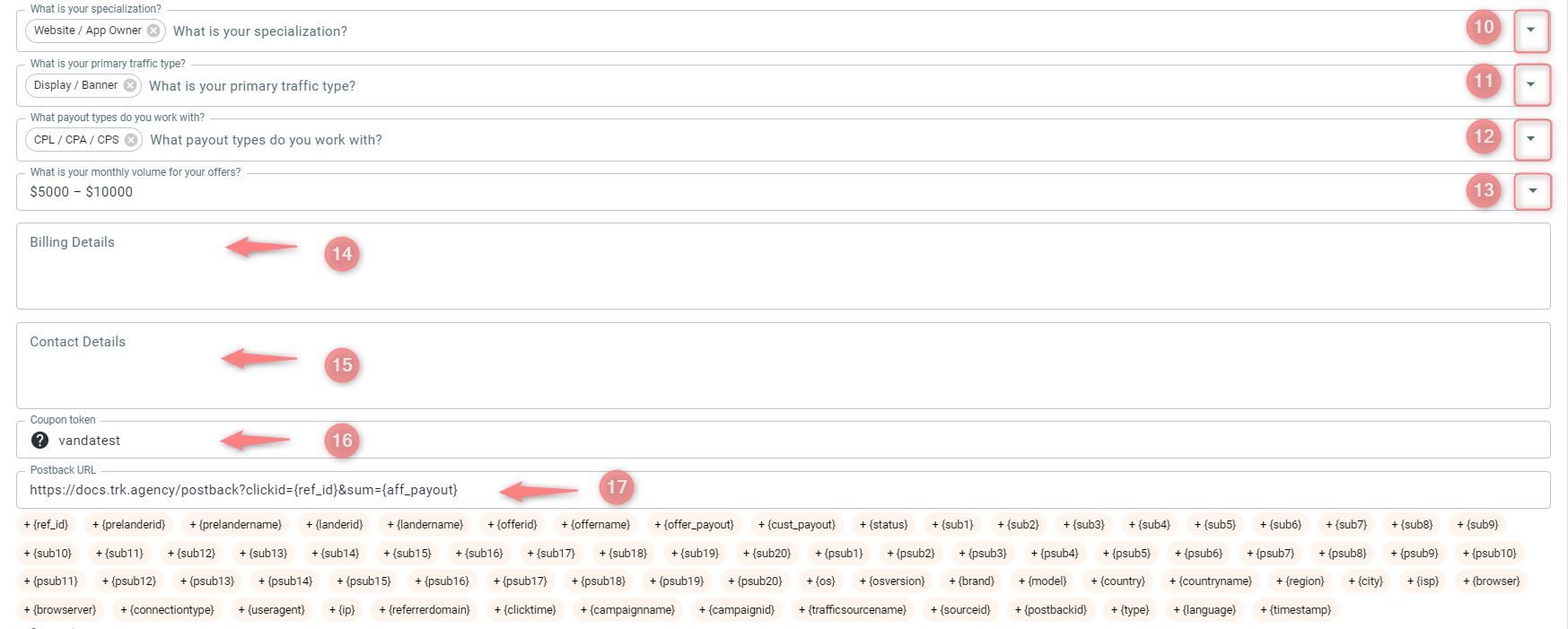
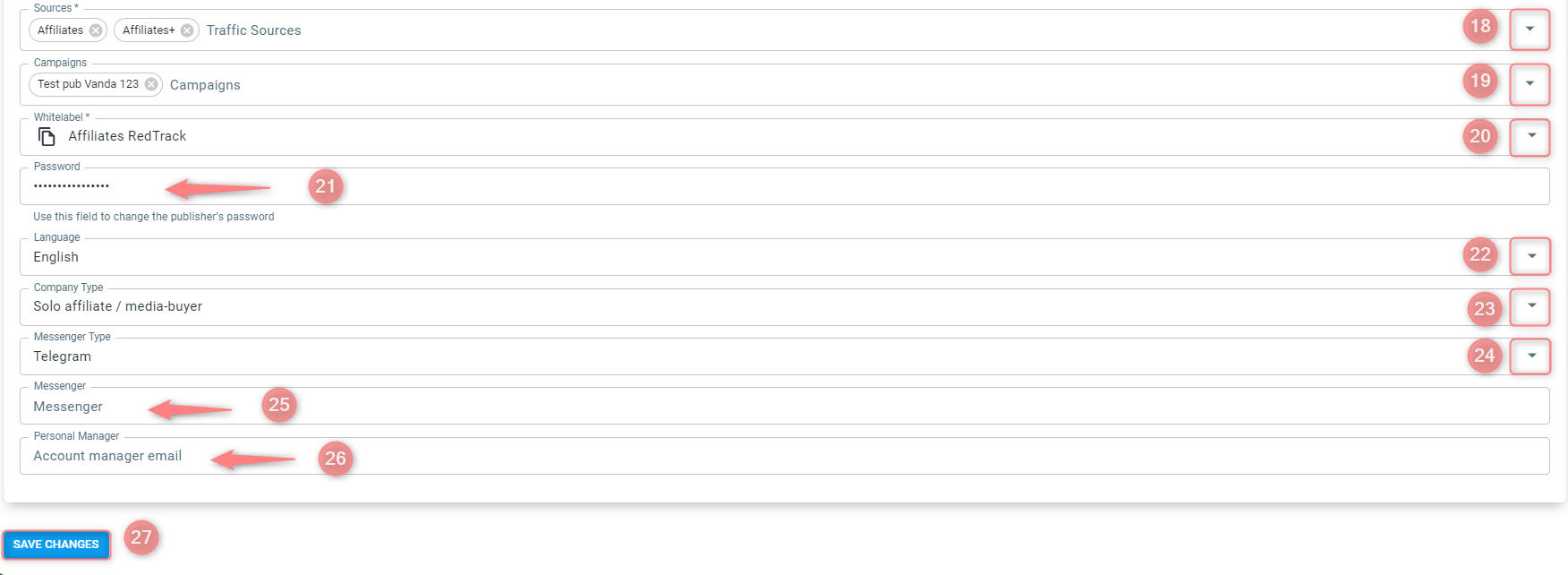
Valores explicados:
1. Email – o email de login do teu editor/parceiro
2. Alias – define o alias do editor/parceiro
3,4. Especifica o teu primeiro e último Nome
5. Escolhe o País do menu suspenso
(opcional) 6, 7. Escolhe do menu suspenso como soubeste de nós e a forma como foste encaminhado para usar o portal com marca própria.
8. Define Os teus principais verticais (e-com, crypto, adultos, etc.)
9. Seleciona do menu suspenso As tuas principais GEOs
10, 11, 12, 13. Escolhe dos menus suspensos a tua Especialização, Tipo de tráfego principal, Tipos de pagamento com que trabalhas, e Volume mensal para as tuas ofertas
14, 15. Especifica Detalhes de faturação e contacto
16. O valor do cupão da Campanha combinado com o token do cupão do editor/parceiro criará um Cupão único
17. URL de Postback – podes definir o postback para o teu editor/parceiro do teu lado. Será automaticamente exibido dentro da conta do editor/parceiro.
18. Fontes – seleciona as fontes de tráfego às quais o teu editor/parceiro terá acesso
19. Campanhas – podes limitar o acesso a algumas Campanhas específicas sob a fonte de tráfego alvo
20. Seleciona do menu suspenso o Whitelabel adicionado
21. Senha – define a senha para o teu editor/parceiro para que ele possa fazer login no portal com marca própria (pode ser alterada pelo editor/parceiro mais tarde).
(opcional) 22, 23, 24, 25. Idioma, tipo de empresa, tipo de mensageiro, mensageiro – esses campos são principalmente para a tua conveniência.
26. Gestor Pessoal – define o endereço de email do gestor de conta pessoal (se houver)
3. Depois de teres adicionado o editor/parceiro, decides se aprovas ou recusas o acesso a esse editor/parceiro pressionando o botão necessário:
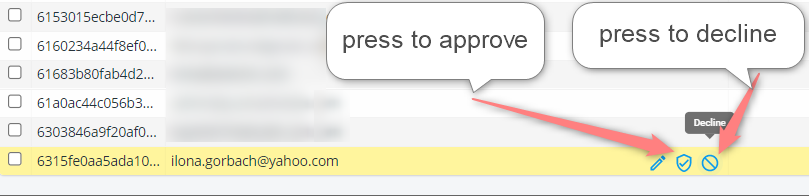
4. O estado mudará em conformidade:
- se o utilizador for aprovado, o editor/parceiro pode fazer login no painel e será marcado com o estado Aprovado:

- se o editor/parceiro for negado o acesso, será notificado sobre isso por email, e o seu estado será marcado como Recusado:



